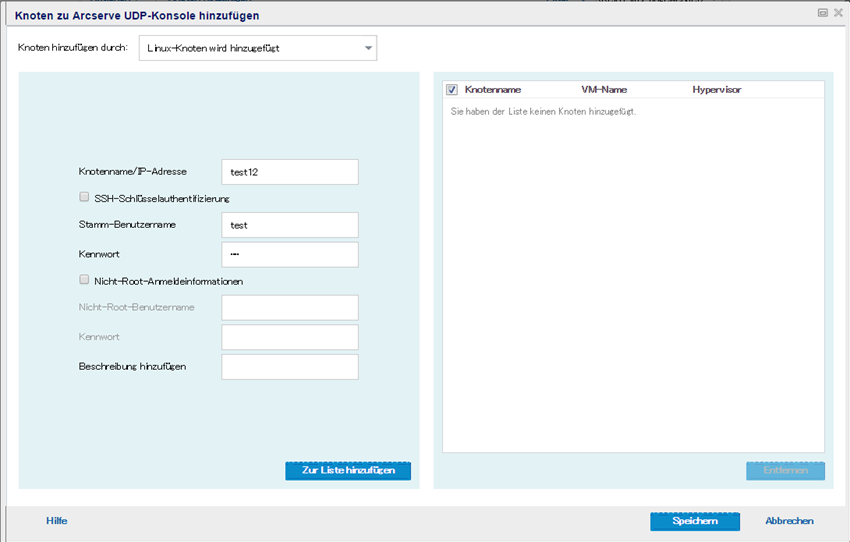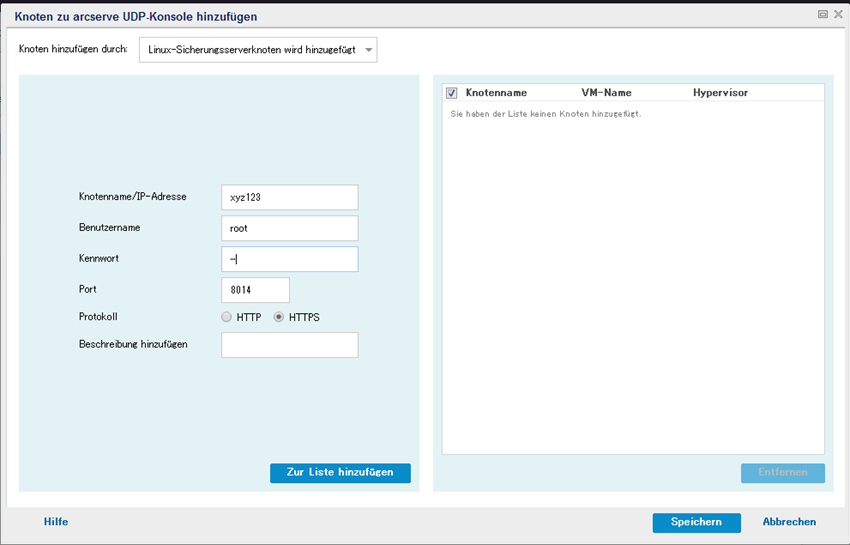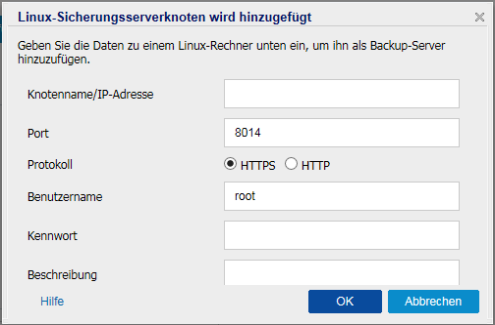Hinzufügen von Knoten
Wenn Sie IP-Adresse oder Namen eines Knotens oder Knotensatzes kennen, können Sie diese zur Konsole hinzufügen, indem Sie die entsprechenden Details manuell angeben. Sie können folgende Arten von Knoten hinzufügen:
- Windows: Windows-Quellknoten, die Sie schützen möchten. Arcserve UDP Agent (Windows) ist auf diesem Knoten installiert.
- Linux: Linux-Quellknoten, die Sie schützen möchten. Arcserve UDP Agent (Linux) ist auf dem Linux-Sicherungsserver und nicht auf den Linux-Quellknoten installiert.
- Linux-Sicherungsserver: Ein Linux-Server, der Linux-Quellknoten verwaltet. Arcserve UDP Agent (Linux) ist auf diesem Server installiert.
Befolgen Sie diese Schritte:
- Wählen Sie in der Drop-down-Liste Knoten hinzufügen durch eine der folgenden Optionen aus:
Hinzufügen von Windows-Knoten

- Hinweis: Um die Details für Arcserve Backup zu aktivieren, wählen Sie Installiert aus.
Linux-Knoten wird hinzugefügt
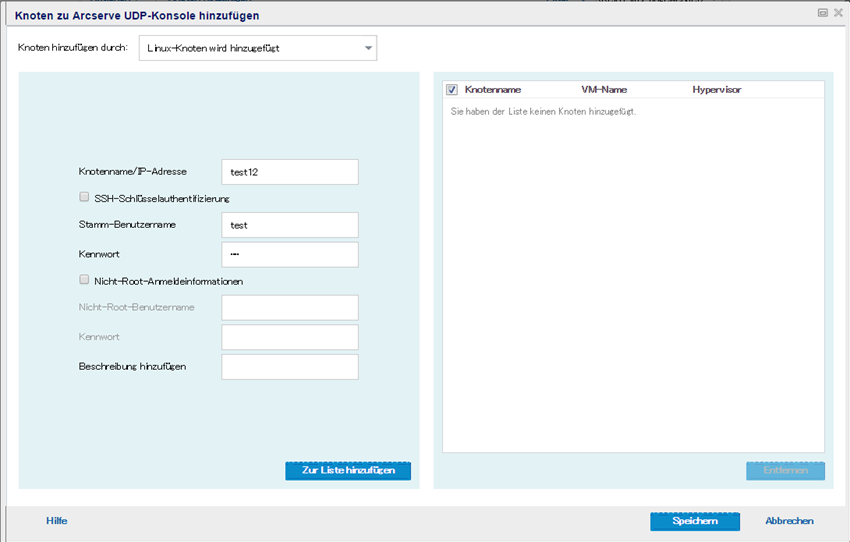
Hinweise:
- Unter Linux müssen Sie bei der Auswahl der SSH-Schlüsselauthentifizierung keine Details für Benutzernamen und Kennwort eingeben. Weitere Informationen über das Konfigurieren des SSH-Schlüssels finden Sie unter Konfigurieren der Authentifizierung für private und öffentliche Schlüssel.
- Bevor Sie einen Linux-Knoten hinzufügen, müssen Sie einen Linux-Sicherungsserver hinzufügen, der die Linux-Knoten verwaltet.
- Knoten mit Debian Linux unterstützen ausschließlich Root-Anmeldeinformationen. Um Debian Linux mit Nicht-Root-Benutzer hinzuzufügen, verwenden Sie sudoers. Weitere Informationen zur Konfiguration von sudo finden Sie im Abschnitt Konfigurieren von sudo unter Debian unter Arcserve UDP Agent (Linux).
- Sie können sich am Linux Backup-Server von der Arcserve UDP Konsole aus nur anmelden, wenn Sie eine Wiederherstellung durchführen.
Hinzufügen von Linux-Sicherungsserverknoten
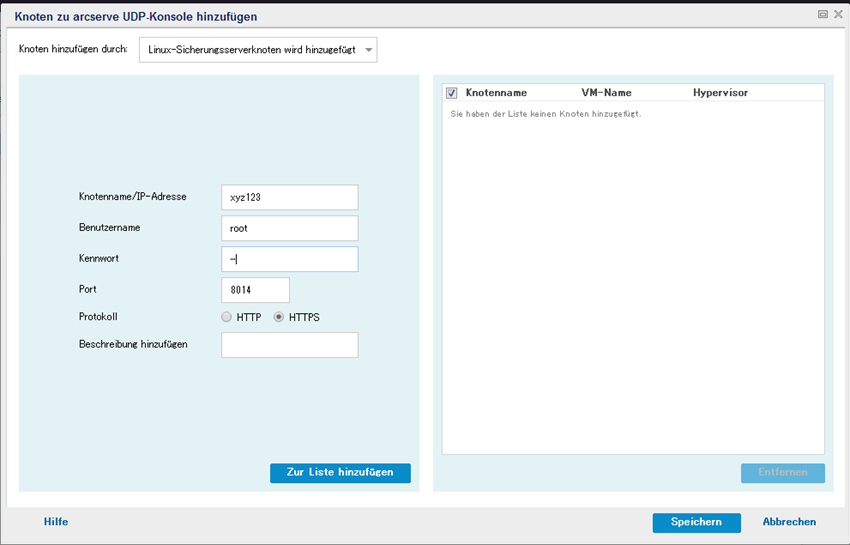
Das folgende Dialogfeld wird angezeigt, wenn Sie den Linux-Sicherungsserverknoten über den Task Sicherung: Agentenbasierte Linux-Sicherung hinzufügen:
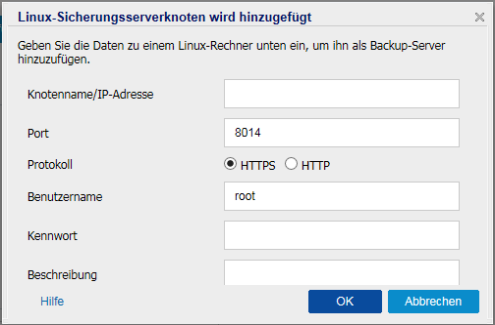
- Die Details für die ausgewählte Option werden angezeigt.
- Geben Sie die Details des Knotens ein, und klicken Sie auf Zur Liste hinzufügen.
- Der Knoten wird im rechten Fensterbereich hinzugefügt. Um weitere Knoten hinzuzufügen, führen Sie die Schritte erneut durch. Alle hinzugefügten Knoten werden im rechten Fensterbereich aufgelistet.
- (Optional) Um die hinzugefügten Knoten aus der Liste im rechten Fensterbereich zu entfernen, wählen Sie die Knoten aus, und klicken Sie auf Entfernen.
- Wählen Sie die hinzuzufügenden Knoten aus, und klicken Sie auf Speichern.
- Die Knoten werden hinzugefügt und sind auf der Seite "Knoten: Alle Knoten" verfügbar.
Wenn sich Ihr Linux Backup-Server in der NAT-Umgebung befindet, führen Sie folgende Schritte aus, bevor Sie die Arcserve UDP-Konsole hinzufügen:
- Erstellen Sie die Datei server.cfg im folgenden Linux-Sicherungsserver-Ordner:
- /opt/Arcserve/d2dserver/configfiles/.
- Fügen Sie der Datei "server.cfg" folgende Zeile hinzu:
- nat_enable=true
- Starten Sie den Linux-Agent mit folgendem Befehl neu:
- /opt/Arcserve/d2dserver/bin/d2dserver restart
Hinweis: Wenn dieser Linux-Sicherungsserver bereits hinzugefügt ist, aktualisieren Sie den Linux-Sicherungsserver auf der UDP-Konsole.
Copyright © 2018. Alle Rechte vorbehalten.
|
|